Cómo conectar el teléfono móvil a la TV a través de WiFi
Existen varias tecnologías que le permiten conecte el teléfono móvil al televisor modo sin hilos, es decir, sin la ayuda de cables: enumeraré los más interesantes en los próximos capítulos. Sin embargo, tenga en cuenta que algunos servicios de televisión de pago, como la aplicación Sky Go, inhiben la visualización de contenido a través de estos sistemas (y, de manera más general, la visualización a través de la televisión).
Conecta tu móvil a la TV con Chromecast

google moldeada es una tecnología desarrollada por Google que le permite transmitir contenido de audio / video al televisor y reflejar teléfonos inteligentes, tabletas y computadoras. Esta tecnología se implementa directamente en algunos modelos de smart TV, especialmente aquellos Android TV; de lo contrario, se puede utilizar con la ayuda de Chromecast.
Este último es un dongle de Google, que es una "clave" HDMI de costo relativamente bajo, en comparación con las otras soluciones que le propongo, que está disponible en dos variantes: base que admite contenido Full HD y cuesta 39 euros y que con Google TV que, por su parte, admite la instalación de aplicaciones y contenidos 4K y cuesta 69,99 euros.
Chromecast se conecta al puerto HDMI de su televisor y se conecta a Internet a través de Wi-Fi (o incluso a través de Ethernet, si está usando el modelo Ultra). Es compatible con todos los principales sistemas operativos de escritorio y móviles y garantiza tiempos de respuesta muy rápidos.

También se puede utilizar para jugar sin sufrir demasiado retrasos en la señal. La reproducción de contenidos multimedia puede tener lugar directamente a través de Internet (por ejemplo, desde YouTube o Infinity) o desde la red local (a través de aplicaciones especiales para descargar en una computadora, teléfono inteligente o tableta). Si usa un terminal Android o una PC, también puede transmitir la pantalla completa de su dispositivo al televisor (posibilidad no ofrecida para terminales iOS / iPadOS).
Ya anticipo que Google Cast es la tecnología que actualmente ofrece la mejor relación rendimiento-precio, así como la que ofrece más compatibilidad cruzada entre dispositivos y plataformas. Si no tienes demasiadas pretensiones o no tienes disponible un televisor 4K, el modelo básico debería ser más que suficiente: puedes comprarlo en la tienda online de Google o en tiendas de electrónica física y digital.
Para enviar contenido a Chromecast desde Android o iPhone, debe configurar el dongle para conectarlo a la red Wi-Fi de su hogar usando la aplicación Google Home para Android o iOS, luego debe asegurarse de que el teléfono y Chromecast (o Smart TV con Chromecast integrado) estén conectados a la misma red inalámbrica, abra una de las aplicaciones compatibles, presioneicono de transmisión (el icono con la pantalla de la red inalámbrica y las ondas junto a él), seleccione el nombre del Chromecast desde el menú que aparece y luego comienza a reproducir el contenido de tu interés.
¿Cómo se dice? ¿Le gustaría algún ejemplo de una aplicación compatible con Chromecast para enviar contenido a su televisor? Te arreglaré de inmediato.
- Netflix (Android / iOS / iPadOS): el servicio de video a pedido más popular del mundo. Alberga películas, dibujos animados y sobre todo series de televisión aptas para todos los gustos. Se requiere una suscripción a partir de 7,99 euro / mes. Para obtener más información, consulte mi publicación sobre cómo ver Netflix.
- Video de Amazon Prime (Android / iOS / iPadOS): servicio de transmisión de Amazon, incluido en la suscripción Prime. Incluye muchas series de televisión originales y películas interesantes. Más info aquí.
- AHORA TV (Android / iOS / iPadOS) - famoso servicio de transmisión de Sky City. Su oferta se divide en paquetes temáticos dedicados a Cine, Series de TV, Entretenimiento y Deportes, sin restricciones ni obligaciones de renovación. Más info aquí.
- Infinity (Android / iOS / iPadOS): la respuesta de tú paísna a Netflix. En cuanto al contenido de su catálogo, está repleto de numerosas producciones de tú paísnas y extranjeras. Después de los primeros 30 días gratis, cuesta 7,99 euro / mes o 69 euros / año. Para obtener más información, consulte mi tutorial sobre cómo funciona Infinity.
- Veezie.st (Android / iOS / iPadOS): esta es una aplicación gratuita que le permite enviar videos alojados en línea, así como servicios locales, de transmisión y de alojamiento de archivos al Chromecast.
- YouTube (Android / iOS / iPadOS): el portal de videos por excelencia, es compatible con Chromecast tanto en Android como en iOS. Más info aquí.
- Localcast (Android / iOS / iPadOS): aplicación gratuita que le permite enviar videos desde la red local (o teléfono inteligente / tableta) al televisor a través de Chromecast.
Con Chromecast también puede reflejar la pantalla de su teléfono inteligente o tableta Android en su televisor. Para aprovechar esta función, necesita la aplicación Google Home (que utilizó para configurar su Chromecast). Después de iniciar la aplicación e iniciar sesión, simplemente toque elIcono de Chromecast y presione en la redacción Transmita la pantalla. Fácil, ¿verdad?
Sin embargo, para usar Chromecast desde una computadora, necesita el navegador Google Chrome. Si quieres saber más, puedes leer mi guía dedicada al tema.
Conecta tu móvil al televisor con Miracast

Miracast es una tecnología promovida por Wi-Fi Alliance que le permite proyectar contenido de audio / video en el televisor y reflejar teléfonos inteligentes, tabletas y computadoras en el televisor, aprovechando la tecnología Wi-Fi Direct.
Con Wi-Fi Direct, los dispositivos se comunican entre sí sin la intermediación de una red Wi-Fi: esto significa que la señal no tiene que pasar por un enrutador y que no es necesario tener una conexión a Internet activa.
Admite una resolución de hasta 4K y la reproducción del contenido es muy fluida, aunque es mejor evitar juegos demasiado agitados, donde incluso el más mínimo retraso puede ser relevante. El mayor problema de esta tecnología es la compatibilidad: Miracast está integrado en casi todos los dispositivos con Android 4.4 o superior y en los Smart TV más avanzados, mientras que en el mundo informático su adopción es "irregular".
Los televisores que no son compatibles con Miracast pueden convertirse en uno con la ayuda de "teclas" que cuestan unas decenas de euros. Sin embargo, es imposible utilizar esta tecnología con dispositivos Apple, que utilizan AirPlay en lugar de Miracast.
En definitiva, Miracast es una excelente alternativa a Chromecast, pero para aprovecharlo es necesario seleccionar cuidadosamente los productos a comprar (teléfono inteligente, TV, etc.) y asegurarse de que todos sean compatibles con esta tecnología.
Para utilizar esta tecnología en su teléfono inteligente Android, simplemente vaya al menú Configuración> Pantalla> Pantalla de transmisión o Configuración> Conexión del dispositivo> MirrorShare (la ruta puede variar según el modelo del dispositivo).
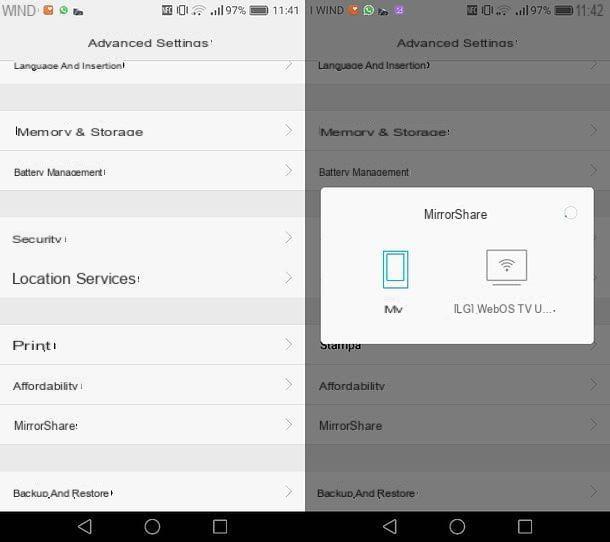
También puede activar el icono apropiado que se encuentra en el menú rápido en el centro de notificaciones de Android, deslizando dos veces de arriba a abajo cerca del borde superior de la pantalla. Después de eso, seleccione el nombre de tu TV de la lista de dispositivos disponibles y listo.
Conecte el teléfono móvil a la TV con AirPlay
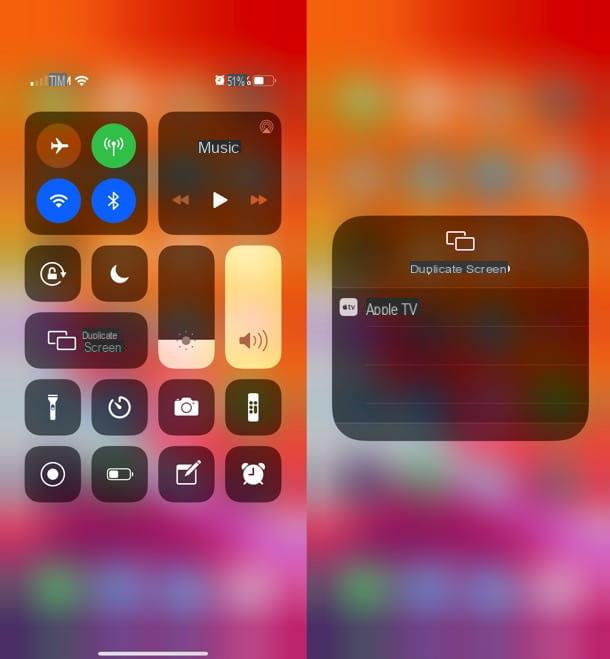
AirPlay es un sistema de transmisión inalámbrico patentado diseñado por Apple. Funciona en redes inalámbricas tradicionales (por lo que necesita un enrutador que actúe como intermediario), admite una resolución máxima de 4K y garantiza una reproducción de contenido extremadamente fluida.
Le permite compartir contenido de audio / video y reflejar la pantalla de tabletas, teléfonos inteligentes y computadoras Apple. Es soportado "de forma nativa" por todos los dispositivos de la empresa Cupertino: iPhone, iPad, Mac y sobre todo Apple TV, una "caja" que se conecta al televisor y le permite usar varias aplicaciones, juegos y transmitir contenido tanto desde Internet como desde la red local. Hay dos modelos disponibles: el 32 GB de disco duro y que 4K 32GB o 64GB.
Además, la tecnología AirPlay está integrada en muchos televisores inteligentes. LG, Samsung, Sony e Vizio, que llevan la etiqueta Funciona con Apple AirPlay (la lista completa está aquí) y por lo tanto permiten tanto recibir contenido de audio / video como proyectar la pantalla completa del iPhone, iPad y Mac en ellos.
También hay receptores baratos con AirPlay, similares a los Miracast que vimos anteriormente, pero su rendimiento es generalmente pobre. Sugeriría, por tanto, evitarlos.
Para enviar contenido de audio / video desde iPhone a Smart TV AirPlay o Apple TV, asegúrese de que todos los dispositivos estén conectados a la misma red inalámbrica, luego comience a reproducir contenido en su teléfono, presione el ícono del transmisión (la pantalla con el triángulo) y seleccione el elemento Apple TV en el menú que se abre.
En cambio, para reflejar el iPhone e iPad, solo llama al Centro de control en iOS, presiona el botón Pantalla duplicada y seleccione el artículo Apple TV en el menú que aparece. Si no sabe cómo abrir el Centro de control, en el iPhone X y modelos posteriores, puede acceder a él deslizando el dedo de arriba hacia abajo, cerca de la esquina superior derecha de la pantalla. En los modelos anteriores al iPhone X, sin embargo, se puede acceder con un deslizamiento de abajo hacia arriba.
Su Mac, para activar la duplicación de pantalla debe hacer clic en el icono AirPlay que aparece junto al reloj del sistema y seleccione elApple TV de la lista de dispositivos disponibles.
Conecte el teléfono móvil a la TV con DLNA
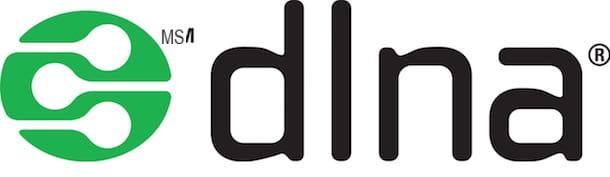
DLNA es una tecnología muy antigua que le permite transmitir contenido de audio / video de forma inalámbrica. Es compatible con la gran mayoría de dispositivos actualmente en el mercado, funciona sobre redes Wi-Fi tradicionales, pero tiene varias limitaciones.
Primero, no admite la duplicación de pantalla y, además, requiere que los videos que se transmitan estén en un formato compatible. De lo contrario, puede convertir las películas en tiempo real, lo que, sin embargo, puede conducir a minibloques en la reproducción (especialmente en el caso de videos Full HD). En definitiva, es mejor optar por soluciones alternativas como las mencionadas anteriormente.
Para utilizar la tecnología DLNA, debe utilizar dos dispositivos compatibles con DLNA (teléfono inteligente y TV) y conectarlos a la misma red inalámbrica.
El uso compartido de contenidos desde teléfonos inteligentes se puede activar utilizando cualquiera de las aplicaciones para administrar archivos multimedia disponibles en las tiendas de Android e iOS / iPadOS (por ejemplo, BubbleUPnP para Android y TV Assist para iPhone).
Cómo conectar un teléfono móvil a la televisión por cable
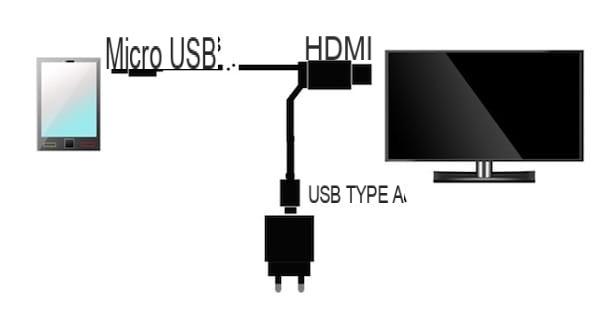
Con conecte el teléfono móvil al televisor ¿Prefieres usar el cable clásico? No hay problema, lo importante es elegir el cable adecuado para tu smartphone. Sepa que, en general, no es Puede conectar su teléfono móvil al televisor con un cable USB, quizás usando el mismo que se le proporcionó en la caja de su dispositivo móvil.
Sin embargo, puedes conectar el teléfono móvil a la TV con HDMI, utilizando cables o adaptadores especiales, que permiten que los dos dispositivos se comuniquen a través del puerto USB del teléfono inteligente y el puerto HDMI del televisor. Sin embargo, tenga en cuenta que algunos servicios de transmisión inhiben la visualización de contenido por cable, lo que solo permite la visualización a través de Chromecast y otros protocolos inalámbricos.
La mayoría de Teléfono inteligente Android Samsung, HTC e Sony ellos necesitan un Cable tipo MHL, que debe estar conectado al puerto microUSB del teléfono y al puerto HDMI del televisor y es capaz de reproducir contenido a la resolución máxima de 4K.
Otros smartphones Android, en cambio, gracias a la puerta USB-C y el uso de cables o adaptadores especiales, se puede conectar directamente al televisor, pudiendo transmitir imágenes incluso en resolución 4K.
En el mundo de Apple, las cosas son mucho más sencillas, pero también más caras. Si necesita conectar un iPhone (iPhone 5 y superior), necesita un Adaptador Apple Lightning a AV digital, que permite conectar el teléfono al puerto HDMI del televisor, obteniendo imágenes con una resolución máxima de 1080p (Full HD).
También hay adaptadores fabricados por terceros, más económicos, pero a menudo su funcionamiento deja algo que desear. Yo tendería a evitarlos.
Cómo conectar el teléfono móvil al televisor
























